如果我们的Win8系统故障或崩溃了怎么办?不要着急,在Win8就已经内置了相应的工具,让我们无需借助第三方软件就能搞定。本期的《Win8大百科》我们就将介绍如何使用Win8的备份、恢复、重装和还原功能。
首先是“恢复”,我们将鼠标滑动至屏幕的右下角调出“Charm栏”选择“设置”,在最下面我们会看到“更改电脑设置”的选项。这时候将左侧的标签切换到“常规”,我们就能在右部区域看到“恢复电脑而不影响你的文件”。
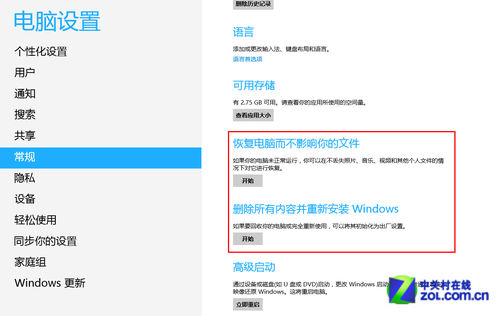
系统恢复重装设置
点击开始后系统就会进入恢复状态了,恢复的好处是让系统回到一开始安装时的状态,但会保留个人文件、应用和部分系统设置。
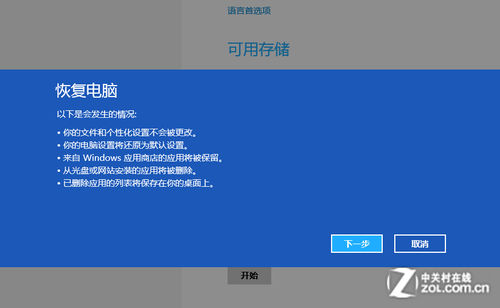
开始恢复
在相同的位置,我们还可以看到“删除所有内容并重新安装Windows”,这个功能是彻底的初始化,系统将回到最初的状态且不保留任何内容。
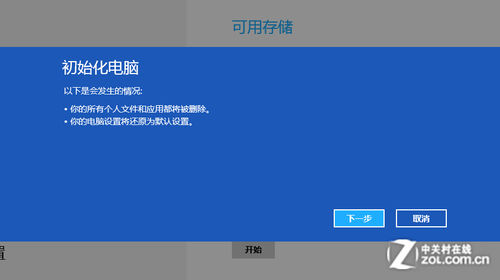
开始重装
最后是“还原”,这里是将系统还原到指定的恢复点,所以在此之前我们需要先创建一个还原点。在控制面板中找到“恢复”选项(请事先将控制面板改为“大图标”),然后点击“配置系统还原”。
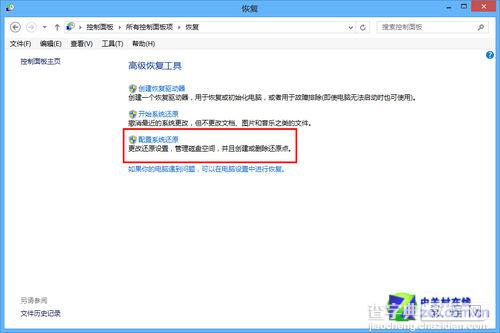
系统还原界面
在弹出的新窗口中选择“创建”来按照提示创建一个新的还原点。当以后需要做系统还原时,在恢复界面点击“开始系统还原”就可以了。
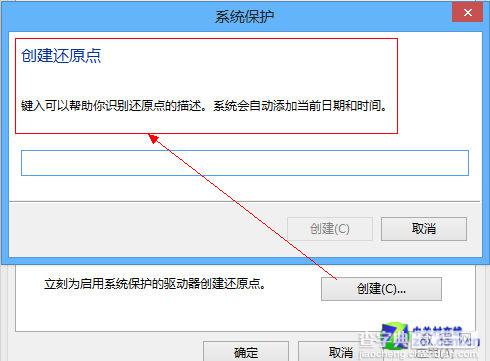
创建还原点
以上就是本期《Win8大百科》的全部内容,有了Win8自带的备份、恢复、重装和还原工具,遇到系统崩溃就再也不用愁了。
【Win8系统崩溃了怎么办 如何使用Win8系统自带重装还原系统】相关文章:
★ Win10系统安装Paint 3D后怎么使用经典画图工具?
★ Win10一周年更新版天气无法显示预报怎么办 Win10系统天气应用无法显示预报的解决方法
★ Win10进不去系统怎么办? 不重装就能修复系统必备技能
★ Win10系统怎么使用免打扰模式?Win10系统使用免打扰模式的方法
★ Win10可以关闭禁用哪些系统服务 Win10优化系统运行速度的技巧方法
